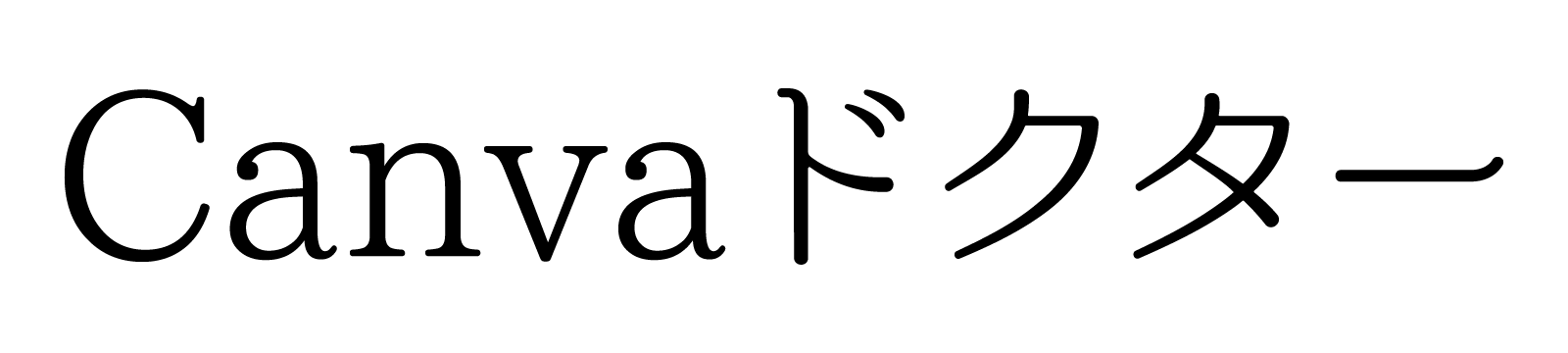ロゴ作成が無料でおしゃれにできるツールってどんなものがあるのかな?
できればでめんどうな会員登録が不要な日本語対応のロゴメーカーやスマホでできるアプリなんかもあれば知りたいな。
ロゴ作成ツールは近年急成長を遂げていて、たくさんのおしゃれで無料でつかえるサイトやアプリがあるよ。どれでもおしゃれなロゴが簡単に無料で作成できるものばかりだから、自分に合ったものを探せるようにおすすめの日本語でつかえるロゴメーカーを紹介するね!
ロゴの作成には、簡単な操作でおしゃれなオリジナルロゴを作成できるロゴメーカー(ロゴジェネレーター)をつかうと便利です。
たくさんのロゴ作成ツールがある中で、無料なのにおしゃれなロゴ作成が可能な日本語表記のロゴメーカーを一挙に紹介していきます。
- COOL TEXT
- フリーフォントで簡単ロゴ作成
- Hatchful
- LOGASTER
- STORES LOGO MAKER
- LogoFactory Web
- Canva
- Fotor
日頃からCanvaをはじめ、さまざまなデザインツールを使用している私が、無料でおしゃれなロゴを作成できるサイトやアプリを紹介していくよ!
近年、無料でつかえるロゴメーカーがたくさん増えてきましたが、サイトやアプリによってさまざまな特徴があります。
サイトやアプリによってどのようなタイプのロゴ作成に特化しているのか、自由なロゴの編集ができるかどうか、可能な保存形式なども異なりますので、自分合ったツールを選んで無料でおしゃれなロゴを作成していきましょう!
Canvaの無料版ででおしゃれなロゴを作成するなら»【Canva】ロゴを作ろう!初心者でも簡単にできる!の記事をぜひ参考にしてください。
ロゴ作成ツールの種類は大きく分けて4つ
ロゴ作成ツールの種類ってどういう意味?
ロゴ作成ツールとひとくちに言っても、サイトやアプリによってテキストだけのロゴに強かったり、AIがロゴを自動生成するものから、自分で素材を組み合わせて作るものまでさまざまなんだ。
ロゴ作成ツールと言ってもサイトやアプリによっていろいろな特徴があり、大きく系統を分けると以下の4つに分かれます。
- 文字だけのロゴを作成できるロゴメーカー
- ブランドの趣旨や系統などの質問に答えAIがロゴを自動生成するロゴジェネレーター
- イラストや文字を組み合わせて自分でレイアウトしたロゴを作成できるロゴメーカー
- 完成されたロゴのテンプレートからレイアウトやデザインをカスタムできるロゴメーカー
自分でレイアウトや色などを自由に変更したいのか、それともデザインは苦手だから自動生成されたロゴを選ぶだけにしたいのかなど、ロゴメーカーに求めることは人それぞれちがうと思いますので自分の趣旨に合ったサイトやアプリを選ぶところから始めてみましょう。
以下で各系統ごとにロゴメーカー(ロゴジェネレーター)のサイトやアプリをまとめましたので、くわしく紹介していきます!
文字だけのロゴを無料で作成できるサイト
おしゃれな文字だけのロゴを無料で作成できるサイト2つを紹介します。
COOL TEXT
COOL TEXTはたくさんのおしゃれなロゴのスタイルを自社ブランド名に変換できる、テキストタイプのロゴメーカーです。
各デザインごとに編集できる箇所は多少異なりますが、ロゴのフォントやアウトライン、シャドウの色やサイズなど細かい変換が可能です。
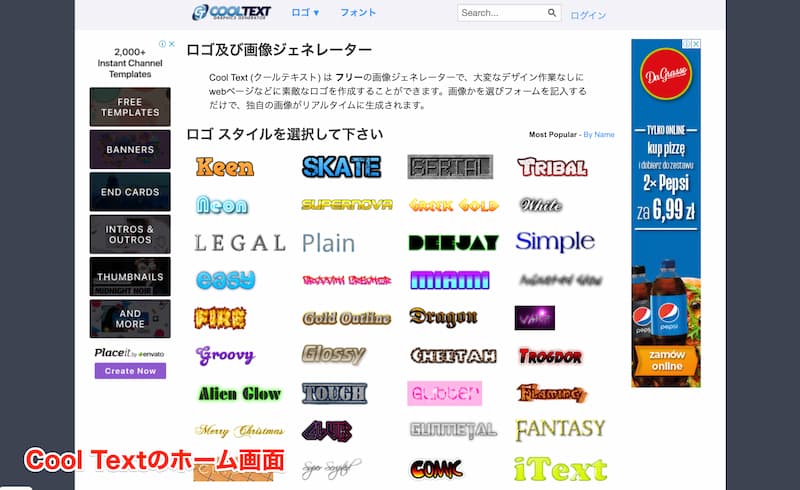
COOL TEXTの特徴
- フォントの種類が多い
- 透過背景されたロゴをダウンロードできる
- 操作が簡単
- 完全無料、登録不要
- イラストはない
こんなロゴがほしい人におすすめ
- グラデーションやエフェクトがかかったテキストだけのロゴがほしい人
- 海外チックなおしゃれでポップなロゴがほしい人
以下は「COOL TEXT」で作成したロゴのサンプルです。

フリーフォントで簡単ロゴ作成
フリーフォントで簡単ロゴ作成はテキストのフォントを変換し、背景画像や色、枠や影などを編集できるテキストロゴ専用のロゴメーカーです。
サイトのホーム画面を見てのとおり、かなり細かな設定ができる仕様になっています。
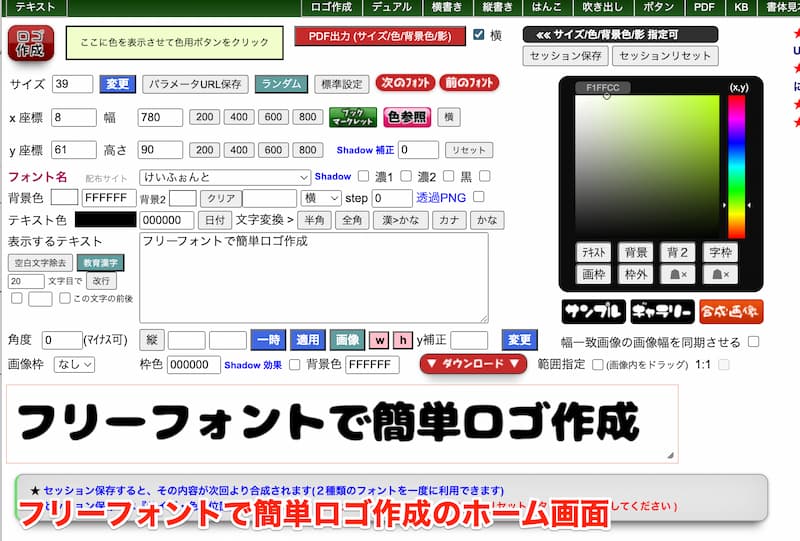
フリーフォントで簡単ロゴ作成の特徴
- 日本語フォントが充実している
- 背景透過やPDF保存したロゴをダウンロードできる(フォントによっては不可)
- 完全無料、登録不要
- 編集オプションは多いが、UIが少しつかいづらい
- 背景が画像入れられるがイラストはない
こんなロゴがほしい人におすすめ
- バナーのようなロゴがほしい人
- おしゃれでかわいいフォントのテキストロゴがほしい人
以下は「フリーフォントで簡単ロゴ作成」で作成したロゴのサンプルです。

質問に答えAIがロゴを自動生成する無料のロゴ作成サイト
AIがおしゃれなロゴを無料で自動生成してくれるサイト2つを以下で紹介します。
Hatchful
Hatchfulは4つの簡単な質問に答えていくだけでAIが自動でおしゃれなロゴを生成してくれるとても便利な無料のロゴジェネレーターです。
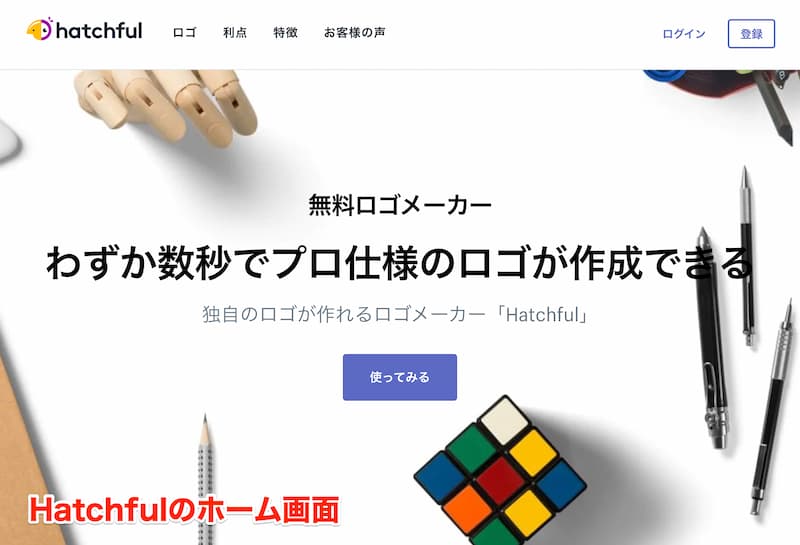
以下はHatchfulの質問によりAIが自動生成したロゴです。
このようにたくさんのデザインの中から好きなものを選び、さらに色やフォントのカスタマイズが可能です。
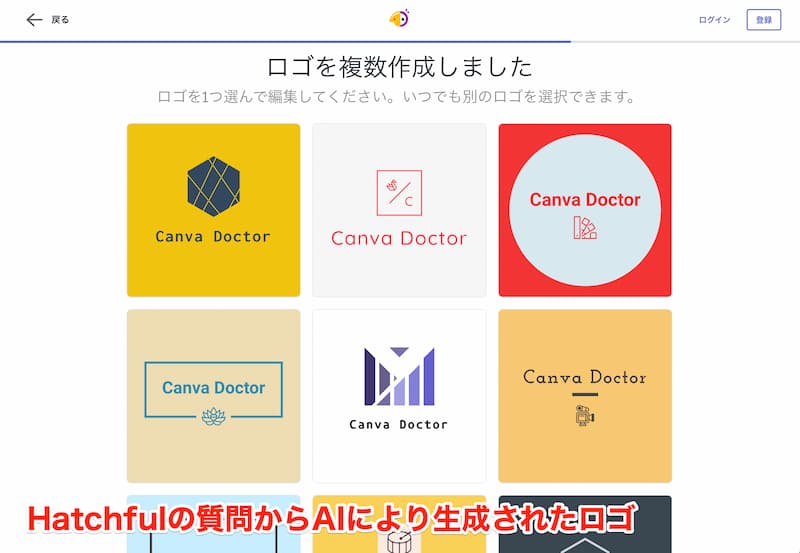
Hatchfulの特徴
- ブランド名や会社名を入力しいくつかの簡単な質問に答えるだけでおしゃれなロゴを自動で生成してくれる
- 自動生成されたロゴの色のパターンやフォントの変更ができる
- とてもわかりやすく使いやすいUI
- 複数のちがうサイズのロゴが一括でダウンロードできる(透過背景済みののロゴもあり)
- ロゴのイラストや文字の配置などの細かな編集はできない
- ロゴ作成は無料でできるがダウンロードをするにはメールアドレスでアカウント作成が必要
こんなロゴがほしい人におすすめ
- さまざまな媒体でつかうための同じデザインでいろいろなサイズのロゴがほしい人
- ロゴのデザインに自信がない人
- シンボルマークとテキスト両方が入ったロゴがほしい人
- たくさんのパターンの完成されたおしゃれなロゴ候補の中から厳選したい人
以下は「Hatchful」で作成したロゴのサンプルです。
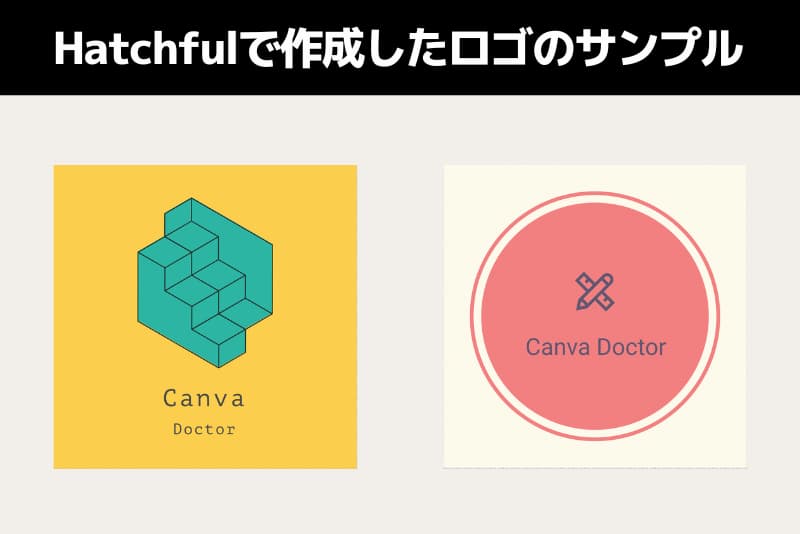
LOGASTER
LOGASTERは5つの簡単な質問に答えていくだけでAIが自動でおしゃれなロゴを生成してくれるとても便利な無料でつかえるロゴジェネレーターです。
AIが生成したロゴのフォントやパターンなどを自分で編集することもできます。
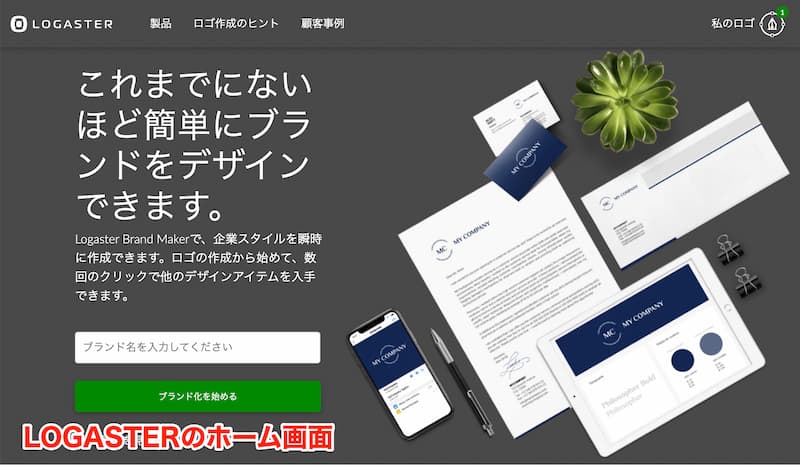
以下はLOGASTERの質問によりAIが自動生成したロゴです。
このようにたくさんのデザインの中から好きなものを選び、さらにデザインのレイアウトや色のカスタマイズが可能です。

LOGASTERの特徴
- ブランド名や会社名を入力しいくつかの質問に答えるとAIがおしゃれなロゴを自動で生成してくれる
- ロゴをサイトやグッズに使用したときのシミュレーションをしてくれる
- ロゴをダウンロードするにはGoogleアカウント・Facebook・メールアドレスのいずれかでサインアップが必要
- 背景が白地のロゴのみしか無料でダウンロードできない
- 透過背景されたデータやパターンちがいのデザインのダウンロードは課金が必要
- ロゴの色は一色のみしか選べない
こんなロゴがほしい人におすすめ
- ロゴのデザインに自信がない人
- シンプルでスッキリとしたデザインが好きな人
- たくさんのパターンの完成されたおしゃれなロゴ候補の中から厳選したい人
- 名刺やグッズに印刷されたロゴのシミュレーションを見て確認したい人
以下は「LOGASTER」で作成したロゴのサンプルです。

イラストや文字を組み合わせて自分でレイアウトしたロゴを無料で作成できるサイト
イラストやフォント、色や配置の変更などを自分で組み合わせたロゴを作成できるサイト2つを以下で紹介します。
STORES LOGO MAKER
STORES LOGO MAKERはテキストとアイコンを組み合わせるだけのとてもシンプルなロゴメーカーです。

以下はSTORES LOGO MAKERのロゴを作成するときの編集画面で、画面右側でさまざまな媒体にロゴが印刷されたときのシミュレーションを見ることができます。

STORES LOGO MAKERの特徴
- ロゴをサイトやグッズに使用したときのシミュレートをしてくれる
- 背景透過したロゴを保存できる
- ロゴのサイズを120px/240px/480pxから、透過背景PNG/PNG/JPGから選べる
- 完全無料、登録不要
- フォントやイラストののチョイスが少ない
- イラストは単色のアイコンのみでひとつしか選択できない
こんなロゴがほしい人におすすめ
- シンプルでスッキリとしたデザインが好きな人
- 名刺やグッズに印刷されたロゴのシミュレーションを見て確認したい人
以下は「STORES LOGO MALER」で作成したロゴのサンプルです。
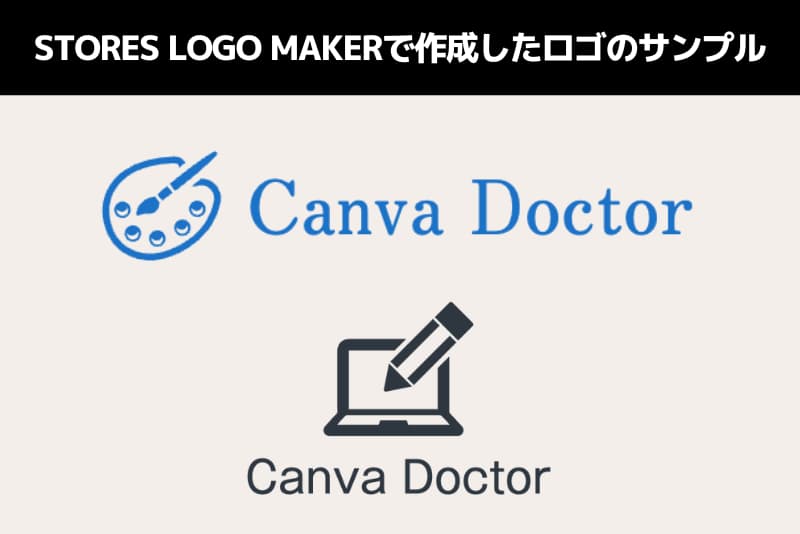
LogoFactory Web
LogoFactory Webはカラフルなイラストが多数揃い大きめのロゴデータ作成できるロゴメーカーです。
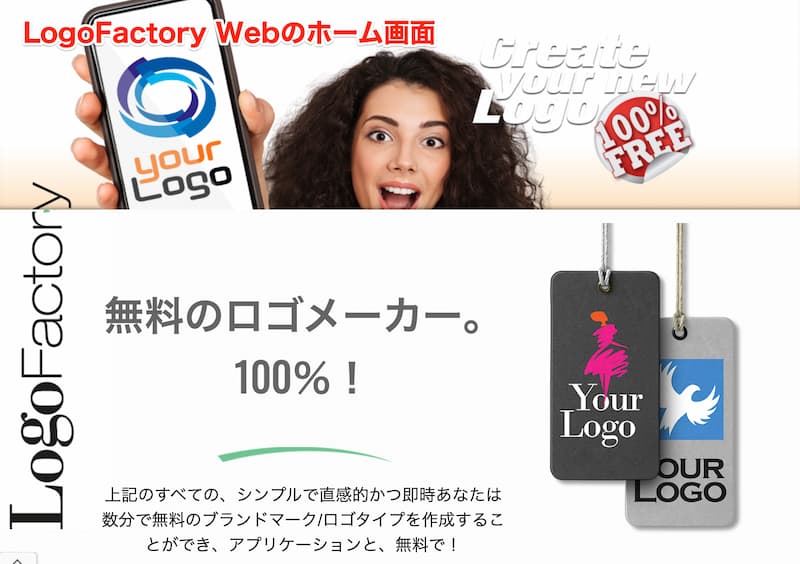
以下はLogoFactory Webのロゴを作成する画面で、画面の横幅が約4000pxと大きく画面上で作成したロゴそのままのサイズでダウンロードができます。
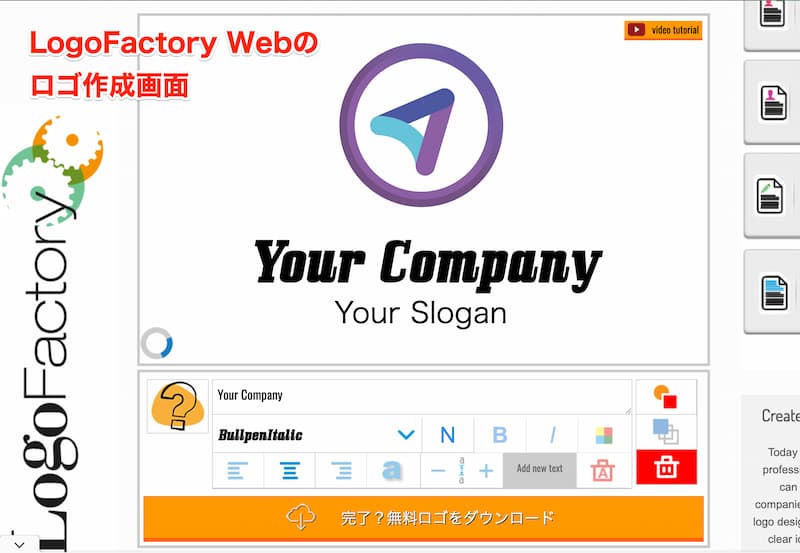
LogoFactory Webの特徴
- おしゃれでカラフルなイラストが多い
- 背景透過されたロゴがダウンロードできる
- 高画質
- イラストはひとつしか選べないが図形はいくらでも追加が可能
- イラストにより色の変更ができるものとそうでないものがある
- 無料版のFotorでは背景透過でダウンロードはできない
- Fotorを使用するにはメールアドレス・Gmailアカウント・Facebook・Apple IDのいずれかでアカウント作成が必要
- Canvaに比べると素材数や機能数で劣る
こんなロゴがほしい人におすすめ
- 大きなサイズの高画質なロゴデータを作成したい人
- カラフルなイラストのロゴがほしい人
以下は「LogoFactory Web」で作成したロゴのサンプルです。

完成されたロゴテンプレートからレイアウトやデザインをカスタムしロゴを無料作成できるアプリ
アプリ上にたくさんのロゴのデザインテンプレートがあり、テンプレートの文字や色、レイアウトなどを自由に変更して無料ロゴを作成できるデザインアプリ2つを紹介します。
今から紹介するアプリは、おしゃれなロゴテンプレートを編集してロゴを作成、アプリ内の素材やテキストを自分で自由レイアウト、テキストだけのロゴ、どんなタイプのロゴ作成にも適しているよ!
Canva
Canvaはおしゃれなロゴをはじめ、InstagramなどのSNSの投稿用から名刺やTシャツまでさまざまなデザインテンプレートや素材が収納され、さらに動画編集なども可能な総合デザインアプリです。
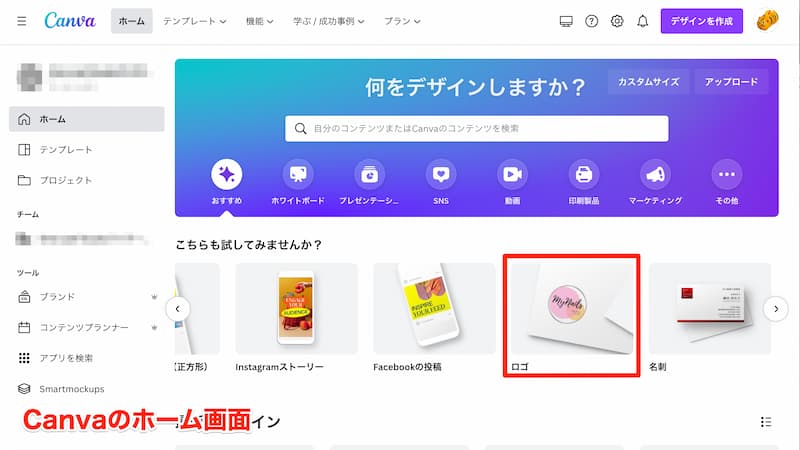
以下はCanvaのロゴテンプレートと編集画面で、好きなロゴテンプレートを選択しテキストやレイアウト、色などを自分の好みに変更するだけで、簡単におしゃれなロゴを作成することができます。
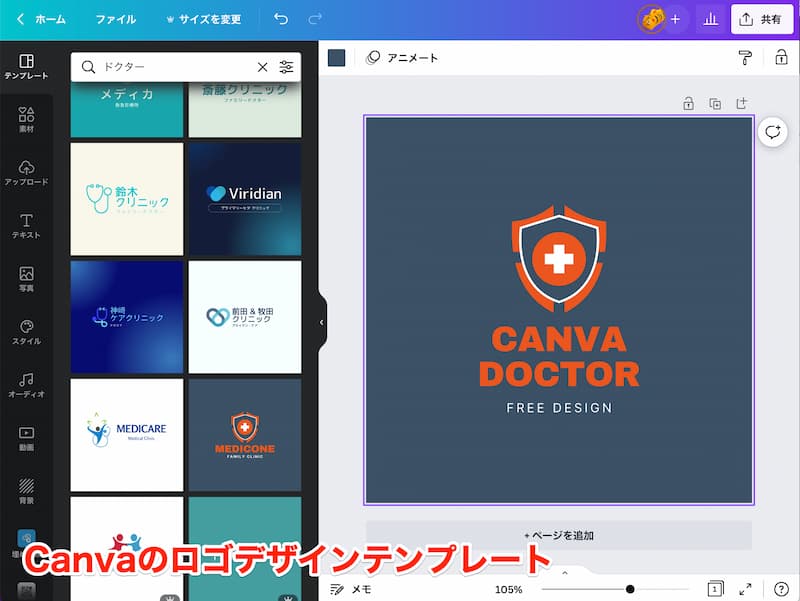
Canvaの特徴
- 多数の無料でつかえるおしゃれなロゴテンプレートが収納されている
- 使いやすいUIで感覚的に操作ができる
- ロゴテンプレートをつかわずに、「素材」や「テキスト」機能をつかって自分でロゴデザインをすることも可能
- おしゃれでカラフルなイラストからシックなデザインまで幅広いジャンルのロゴが作成できる
- 素材はいくらでも組み合わせて使用することができる
- ロゴデザインのサイズを自分で自由にカスタムしすることができる
- 独自素材をアップロードしてつかえる
- 無料版のCanvaでは背景透過したデータをダウンロードできない
- Canvaを使用するにはメールアドレス・Gmailアカウント・Facebook(他にもチョイスあり)でアカウント作成が必要
Canvaはスマホアプリがある
Canvaはパソコンでつかえるブラウザ版アプリだけでなく、iPhone、Androidでつかえるスマホアプリもあります。
Canvaのアプりのインストール方法は»【Canvaを無料ダウンロードしよう】パソコンでもスマホでもプロ並みのデザインを作成可能!をご覧ください。
また、スマホアプリ版のCanvaの使い方は»【Canva】スマホアプリの使い方!どこにいても自由にデザイン!で徹底的に解説しています。
こんなロゴがほしい人におすすめ
- プロが作ったようなおしゃれなロゴがほしい人
- ロゴのデザインに自信のない人
- 感覚的に自由度の高いデザインを楽しみたい人
- さまざまなサイズのロゴを作成したい人
以下は「Canva」で作成したロゴのサンプルです。
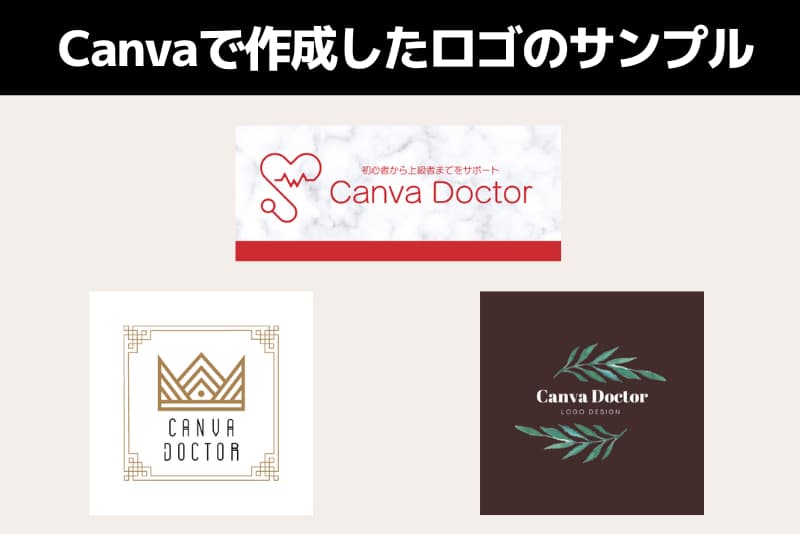
なお、CanvaドクターではCanvaの使い方をくわしく紹介をしています。
Canvaでロゴを作成する方法もくわしく紹介していますのでぜひ参考にしてください!
Fotor
Fotorは上記で紹介したCanvaのように、多数のおしゃれなロゴテンプレートをつかってロゴ作成から、アプリ内の素材やテキストを組み合わせたり、テキストだけのロゴなども作成できるデザインアプリです。
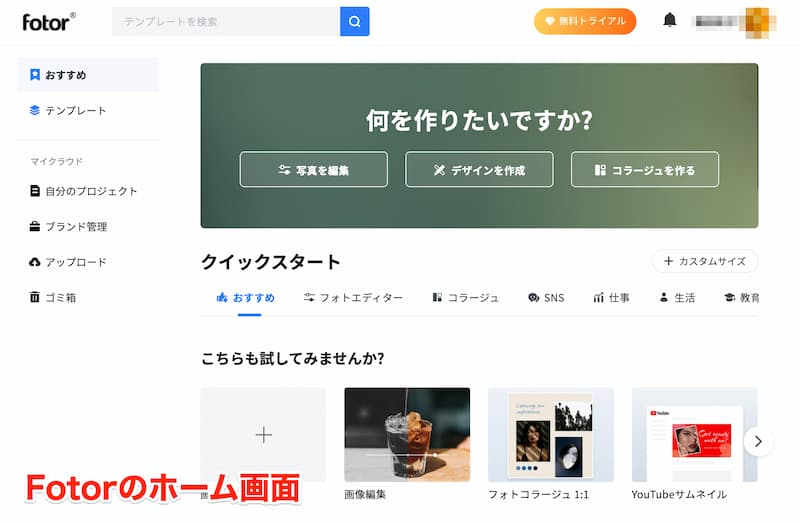
以下はFotorのロゴテンプレートと編集画面で、好きなロゴテンプレートを選択しテキストやレイアウト、色などを自分の好みに変更するだけで、簡単におしゃれなロゴを作成することができます。
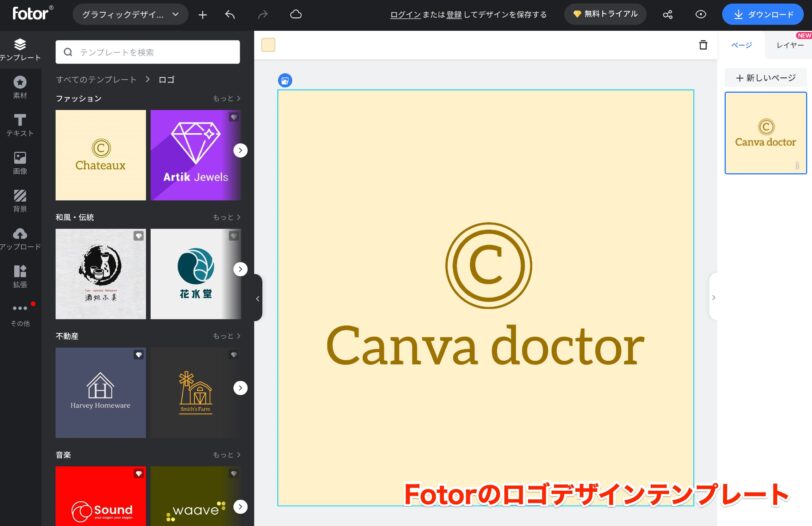
Fotorの特徴
- 多数の無料でつかえるおしゃれなロゴテンプレートが収納されている
- 使いやすいUIで感覚的に操作ができる
- ロゴテンプレートをつかわずに、「素材」や「テキスト」機能をつかって自分でロゴデザインをすることも可能
- おしゃれでカラフルなイラストからシックなデザインまで幅広いジャンルのロゴが作成できる
- 素材はいくらでも組み合わせて使用することができる
- ロゴデザインのサイズを自分で自由にカスタムすることができる
- 独自素材をアップロードしてつかえる
- 無料版のFotorでは背景透過したデータをダウンロードできない
- Fotorを使用するにはメールアドレス・Gmailアカウント・Facebook・Apple IDのいずれかでアカウント作成が必要
- Canvaに比べると素材数や機能数で劣る
Fotorはスマホアプリがある
FotorもCanvaと同様にiPhone、Androidでつかえるスマホアプリもあります。
Fotorのスマホアプリをダウンロードしたい方は、各デバイスのアプリのダウンロードページで「Fotor」と検索をし、ダウンロードしてください。
こんなロゴがほしい人におすすめ
- プロが作ったようなおしゃれなロゴがほしい人
- ロゴのデザインに自信のない人
- 感覚的に自由度の高いデザインを楽しみたい人
- さまざまなサイズのロゴを作成したい人
以下は「Fotor」で作成したロゴのサンプルです。
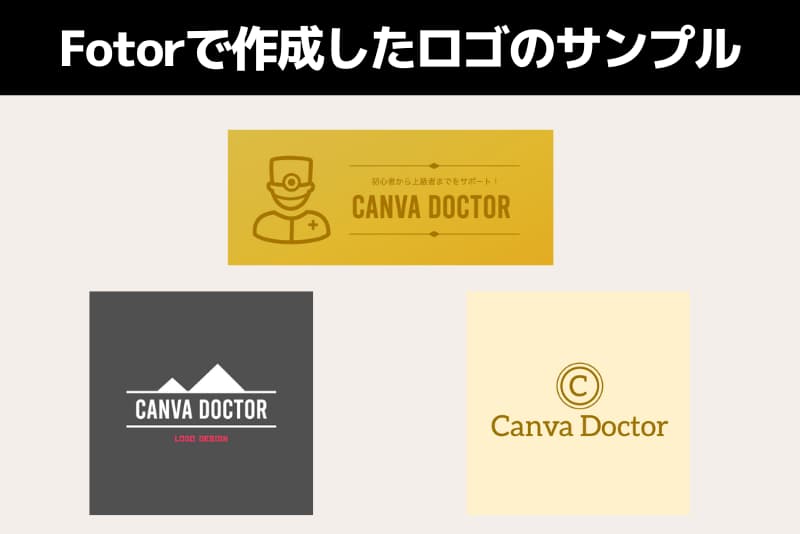
FotorをはじめとしたCanvaのような機能を持っているアプリケーションを»Canvaみたいな便利アプリを紹介【誰でも簡単デザイン制作できる5選】で紹介しています。
ロゴの背景を無料で透過する方法
ロゴメーカーによって作成したロゴのデータが背景透過できるかどうかまちまちなんだね。おしゃれなロゴを作成できても背景透過ができないのはちょっとつかうのを考えてしまうかも。
ロゴの背景透過も無料でしたいのなら、「remove.bg」をつかえば解決するよ!
各ロゴメーカーによって、作成したロゴをダウンロードしたときに背景が透過されるかどうかはまちまちでした。
背景透過ができないロゴメーカーでも、Google Chromeのブラウザでつかえる「remove.bg」をつかえば無料でデザインの背景透過をすることが可能です。

ダウンロードしたロゴをremove.bgのホーム画面上にドラッグ&ドロップするかファイルをアップロードするだけで自動でロゴを背景透過することができます。
remove.bgの使い方についてくわしくは»【Canva】ロゴを透過するにはどうするの?無料でできる!でくわしく紹介をしています。
おしゃれなロゴを簡単に無料で作成できるロゴメーカーがたくさんある!
オリジナルのロゴを無料で簡単に、しかもおしゃれに作成できるロゴメーカーサイトやアプリがたくさんありました!
ロゴメーカーとひとくちに言ってもテキストだけのロゴ作成に特化したものから、自分でイラストやテキストを組み合わせてデザインするもの、AIがロゴを自動生成するものからおしゃれなロゴテンプレートをカスタムするものまで仕様はさまざまです。
自分がどのようなロゴを作成したいのかによって、ロゴメーカー(ロゴジェネレーター)をつかい分けするのが良さそうですね!
以下でどのようなタイプのロゴメーカーがあるのかをおさらいしましょう。
- 文字だけのロゴを作成できるロゴメーカー
- ブランドの趣旨や系統などの質問に答えAIがロゴを自動生成するロゴジェネレーター
- イラストや文字を組み合わせて自分でレイアウトしたロゴを作成できるロゴメーカー
- 完成されたロゴのテンプレートからレイアウトやデザインをカスタムできるロゴメーカー
いろいろなロゴメーカーを見比べて、世界に一つだけのおしゃれなオリジナルロゴをぜひ作成してくださいね!
Canvaではさまざまなデザインに適応したロゴの作成が可能です。
Canvaでロゴを作成する方法を»【Canva】ロゴを作ろう!初心者でも簡単にできる!で紹介していますのでぜひ参考にしてください。